Heim >Software-Tutorial >Computer Software >Wie füge ich ein Wasserzeichen zu PPT hinzu? PPT-Tutorial für benutzerdefinierte Wasserzeichen
Wie füge ich ein Wasserzeichen zu PPT hinzu? PPT-Tutorial für benutzerdefinierte Wasserzeichen
- WBOYWBOYWBOYWBOYWBOYWBOYWBOYWBOYWBOYWBOYWBOYWBOYWBnach vorne
- 2024-03-13 17:25:221263Durchsuche
php-Editor Yuzai zeigt Ihnen, wie Sie PPT ein benutzerdefiniertes Wasserzeichen hinzufügen! Wasserzeichen können nicht nur Ihre PPT-Inhalte schützen, sondern auch die allgemeine Professionalität steigern. Das Hinzufügen von Wasserzeichen zu PPT kann nicht nur den Diebstahl von Inhalten verhindern, sondern auch Ihr PPT personalisierter und professioneller gestalten. Hier finden Sie eine kurze Einführung zum Hinzufügen von Wasserzeichen zu PPT, um Ihr PPT noch herausragender zu machen!
1. Öffnen Sie zunächst die PPT-Datei auf Ihrem Computer und klicken Sie auf „Ansicht“, wie in der Abbildung unten gezeigt.
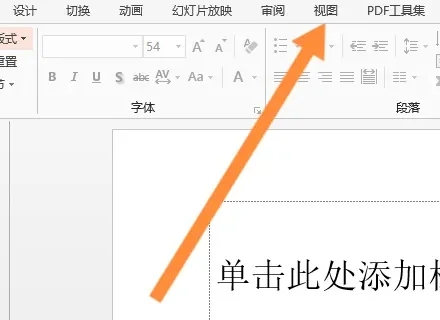
2. Klicken Sie dann in den geöffneten Ansichtsoptionen auf Folienmaster, wie in der Abbildung unten gezeigt.
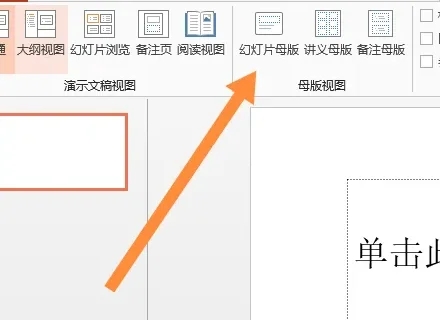
3. Wählen Sie dann einen Folienmaster aus und klicken Sie auf Einfügen, wie in der Abbildung unten gezeigt.
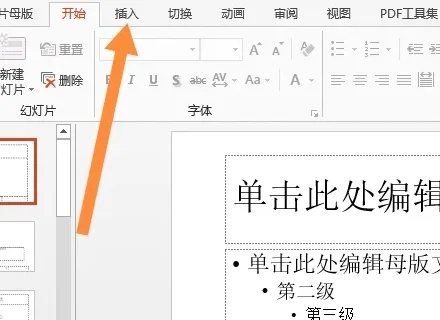
4. Klicken Sie dann in der offenen Einfügeoption auf WordArt, wie in der Abbildung unten gezeigt.
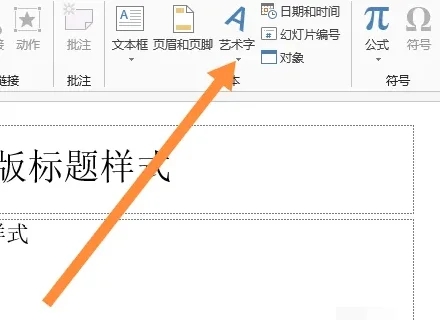
5. Wählen Sie dann in der Dropdown-Option, die sich öffnet, den Wortkunsttyp aus, wie in der Abbildung unten gezeigt.
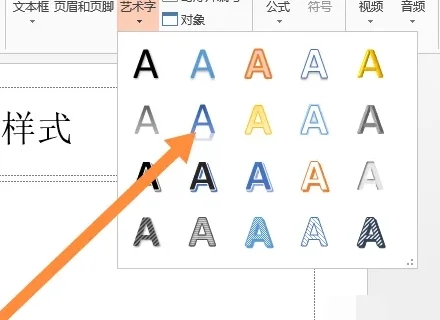
6. Entwerfen Sie dann das hinzuzufügende Wasserzeichen, wie im Bild unten gezeigt.
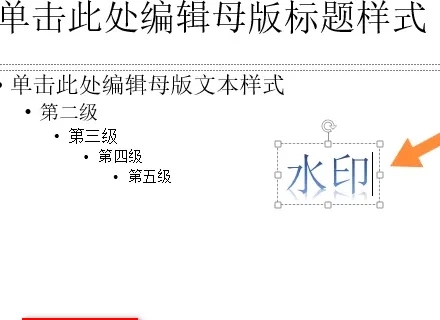
7. Nachdem die Einstellungen abgeschlossen sind, klicken Sie, um die Masteransicht zu schließen, wie in der Abbildung unten gezeigt. Sie können sehen, dass das Wasserzeichen der PPT hinzugefügt wurde.
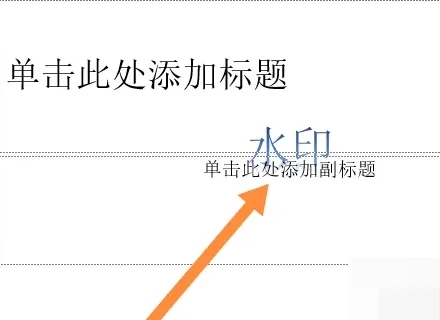
Das obige ist der detaillierte Inhalt vonWie füge ich ein Wasserzeichen zu PPT hinzu? PPT-Tutorial für benutzerdefinierte Wasserzeichen. Für weitere Informationen folgen Sie bitte anderen verwandten Artikeln auf der PHP chinesischen Website!

